Trong những tháng gần đây, khi thử nghiệm nhiều trình quản lý tệp trên cả Windows và macOS, một điều tôi nhận ra rõ rệt là các giải pháp mặc định từ Microsoft và Apple thường kém hiệu quả và không đủ đáp ứng nhu cầu của người dùng. Mặc dù có rất nhiều lựa chọn quản lý tệp xuất sắc khác, nhưng File Explorer và Finder lại thiếu đi vô số tính năng cơ bản nhưng cực kỳ hữu ích. Dù bạn là người dùng Windows hay macOS, đây là những tính năng thiết yếu mà bạn đang bỏ lỡ, những thứ thực sự nên được tích hợp sẵn cho tất cả mọi người. Việc thiếu vắng chúng không chỉ gây bất tiện mà còn làm giảm đáng kể năng suất làm việc, đặc biệt đối với những ai thường xuyên thao tác với một lượng lớn dữ liệu.
 Máy tính xách tay Windows 11 hiển thị trình quản lý tệp OneCommander và File Explorer song song, minh họa sự khác biệt giao diện.
Máy tính xách tay Windows 11 hiển thị trình quản lý tệp OneCommander và File Explorer song song, minh họa sự khác biệt giao diện.
7. Danh Sách Thư Mục Gần Đây: Hữu Ích Hơn Bạn Tưởng
Một tính năng mà tôi ngày càng đánh giá cao trong thời gian gần đây là khả năng nhanh chóng quay lại một thư mục mà tôi đã sử dụng gần đây. File Explorer trên Windows có thể tự động làm nổi bật các thư mục được truy cập thường xuyên trên thanh bên, nhưng những thư mục này mất một thời gian để cập nhật vì chúng dựa trên số lần bạn đã truy cập.
Trong khi đó, một số ứng dụng như ForkLift trên macOS hoặc File Pilot trên Windows lại có danh sách các thư mục gần đây được cập nhật theo thời gian thực. Điều này giúp bạn dễ dàng di chuyển qua lại giữa các thư mục đã xem gần đây, hỗ trợ rất nhiều trong việc di chuyển tệp và đảm bảo mọi thứ được sắp xếp đúng như ý muốn. Đây thực sự là một khả năng đáng được chào đón.
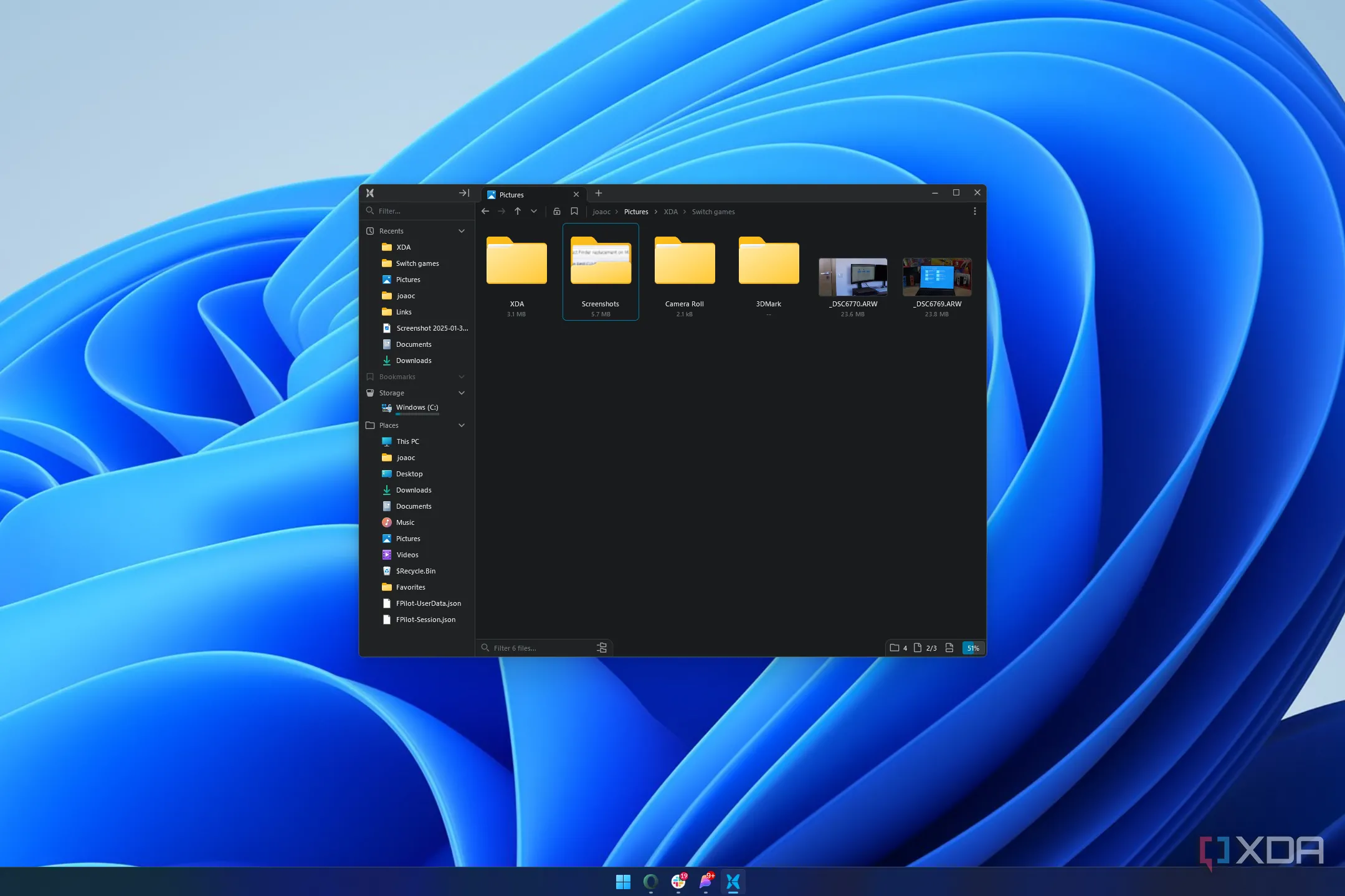 Giao diện File Pilot trên Windows 11, với tính năng danh sách thư mục gần đây được làm nổi bật.
Giao diện File Pilot trên Windows 11, với tính năng danh sách thư mục gần đây được làm nổi bật.
6. Xem Trước Tệp Nhanh Chóng: Nên Hoạt Động Với Mọi Định Dạng
Khi chúng ta đang tập trung vào các tính năng mà File Explorer và Finder không có, điều đáng nói là Apple lại cung cấp một số khả năng mà Microsoft còn thiếu. File Explorer có một ngăn xem trước (Preview pane), nhưng nó chỉ hoạt động với một vài loại tệp và đối với nhiều loại tệp, nó gần như vô dụng vì kích thước quá nhỏ.
File Explorer cần học hỏi Finder về tính năng xem trước. Chỉ cần nhấn phím Spacebar, bạn có thể xem trước gần như bất kỳ loại tệp nào như thể bạn vừa mở nó, giúp dễ dàng biết bạn đang xem tệp nào trước khi phải mở ứng dụng đầy đủ để chỉnh sửa.
Hoặc đơn giản là việc bổ sung các tính năng xem trước tương thích rộng rãi hơn vào File Explorer cũng sẽ là một cải tiến đáng hoan nghênh. Có một số công cụ PowerToys bổ sung hỗ trợ xem trước nhiều loại tệp hơn, vậy tại sao không tích hợp chúng trực tiếp vào Windows? Tương tự, Finder cũng có thể hỗ trợ nhiều loại tệp hơn nữa.
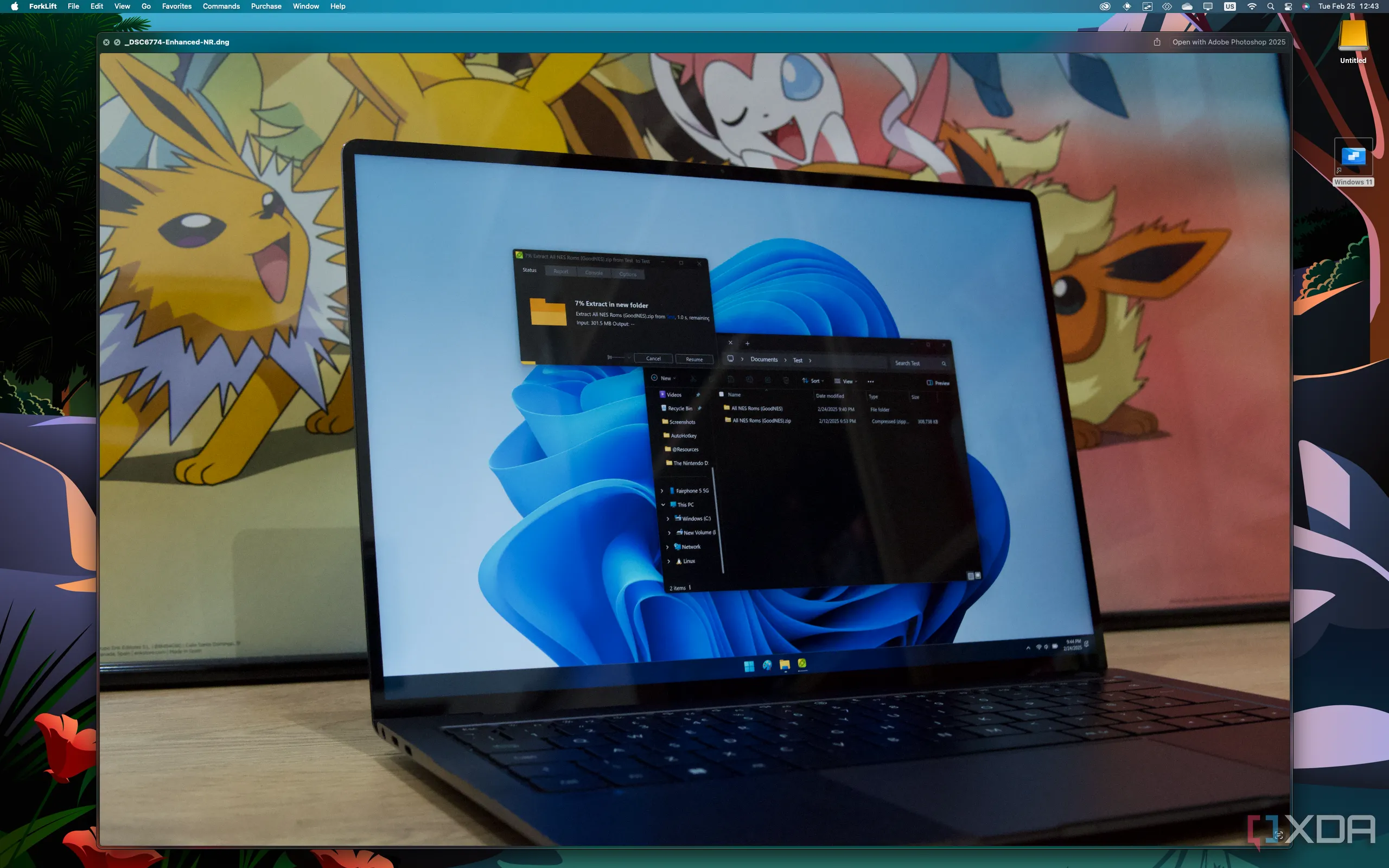 Chức năng Quick Look trên macOS hiển thị ảnh xem trước toàn màn hình, tiện lợi cho việc duyệt tệp.
Chức năng Quick Look trên macOS hiển thị ảnh xem trước toàn màn hình, tiện lợi cho việc duyệt tệp.
5. Công Cụ Tìm Tệp Trùng Lặp: Dễ Dàng Giải Phóng Dung Lượng
Với không gian lưu trữ hạn chế trên ổ cứng của chúng ta, khả năng tìm và xóa các tệp trùng lặp là vô cùng quan trọng, nhưng cả File Explorer và Finder đều không làm cho việc này trở nên dễ dàng. Sẽ rất tuyệt nếu có một cách đơn giản để tìm các tệp trùng lặp trên hệ thống hoặc trong các thư mục cụ thể, để bạn có thể xóa các bản sao không cần thiết và giải phóng dung lượng.
Tôi đã thấy một số ứng dụng thay thế File Explorer trên Windows cung cấp tính năng này, vì vậy không có lý do gì mà nó không nên được tích hợp sẵn. Nếu không thì ít nhất, hãy tích hợp công cụ tìm tệp trùng lặp vào các công cụ dọn dẹp trong mỗi hệ điều hành. Điều này không nên yêu cầu một công cụ của bên thứ ba.
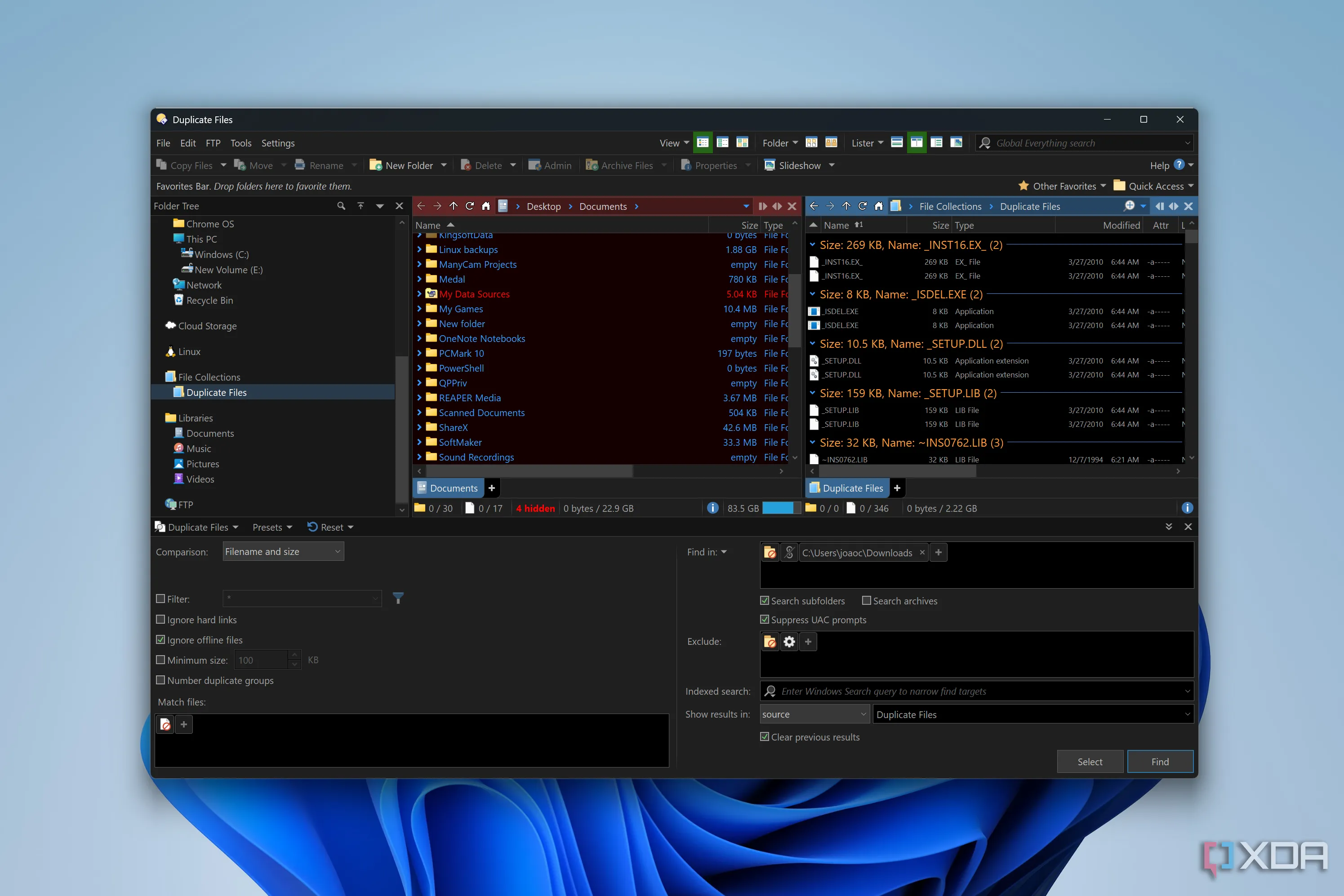 Màn hình Directory Opus trên Windows hiển thị công cụ tìm kiếm tệp trùng lặp, giúp giải phóng dung lượng ổ cứng.
Màn hình Directory Opus trên Windows hiển thị công cụ tìm kiếm tệp trùng lặp, giúp giải phóng dung lượng ổ cứng.
4. Đổi Tên Tệp Hàng Loạt Hiệu Quả: macOS Đã Làm Tốt Hơn
Việc đổi tên nhiều tệp trên Windows đôi khi tạo cảm giác như một lỗi. Mặc dù File Explorer cho phép bạn chọn nhiều tệp và đổi tên tất cả cùng lúc, nhưng chỉ một trong số các tệp được chọn hiển thị tên đang thay đổi theo thời gian thực, và không rõ ràng rằng tất cả các tệp khác sẽ được đổi tên vào cuối cùng.
Một lần nữa, macOS đã giải quyết vấn đề này tốt hơn nhiều. Khi bạn cố gắng đổi tên nhiều tệp trong Finder, một hộp thoại nhỏ sẽ xuất hiện, làm rõ ràng rằng bạn đang đổi tên tất cả các tệp. Hơn nữa, bạn có thể chọn cách các tệp được đổi tên để giữ cho chúng được nhận dạng đúng cách. Bạn có thể thêm một số đơn giản vào cuối hoặc nhúng ngày tạo của tệp vào tên để dễ nhận biết hơn.
Thậm chí Finder còn có thể cải thiện hơn nữa, nhưng quan trọng nhất, Windows cần cung cấp một tính năng nào đó ít nhất gần với chức năng này.
3. Thanh Công Cụ Tùy Chỉnh: Cá Nhân Hóa Trải Nghiệm Của Bạn
Một vấn đề lớn với cả File Explorer và Finder là các tùy chọn bạn cần nhất thường không dễ dàng truy cập từ thanh công cụ hoặc có thể mất quá nhiều cú nhấp chuột. Nhiều trình quản lý tệp mà tôi đã thử trong những tháng gần đây cung cấp các tùy chọn tùy chỉnh giúp dễ dàng sử dụng các công cụ bạn cần và muốn. Bạn có thể thay đổi các tùy chọn menu xuất hiện để giao diện có tất cả các tùy chọn bạn cần ở đúng vị trí.
Tùy chỉnh đóng góp rất lớn vào việc cải thiện hiệu quả quy trình làm việc của bạn, vì vậy việc có các tùy chọn này sẽ là một khởi đầu tuyệt vời. Không chỉ thanh công cụ có thể tùy chỉnh là tốt, mà việc có thể tùy chỉnh các phím tắt cho các chức năng nhất định cũng sẽ rất hữu ích, đặc biệt nếu bạn là người làm việc trên cả hai nền tảng và muốn các phím tắt này nhất quán hơn.
Một số trình quản lý tệp, như Path Finder trên macOS, thậm chí còn cho phép bạn thêm nhiều tính năng dưới dạng các bảng điều khiển riêng lẻ trong giao diện người dùng, điều này cực kỳ tuyệt vời. Tiềm năng với tùy chỉnh là rất lớn.
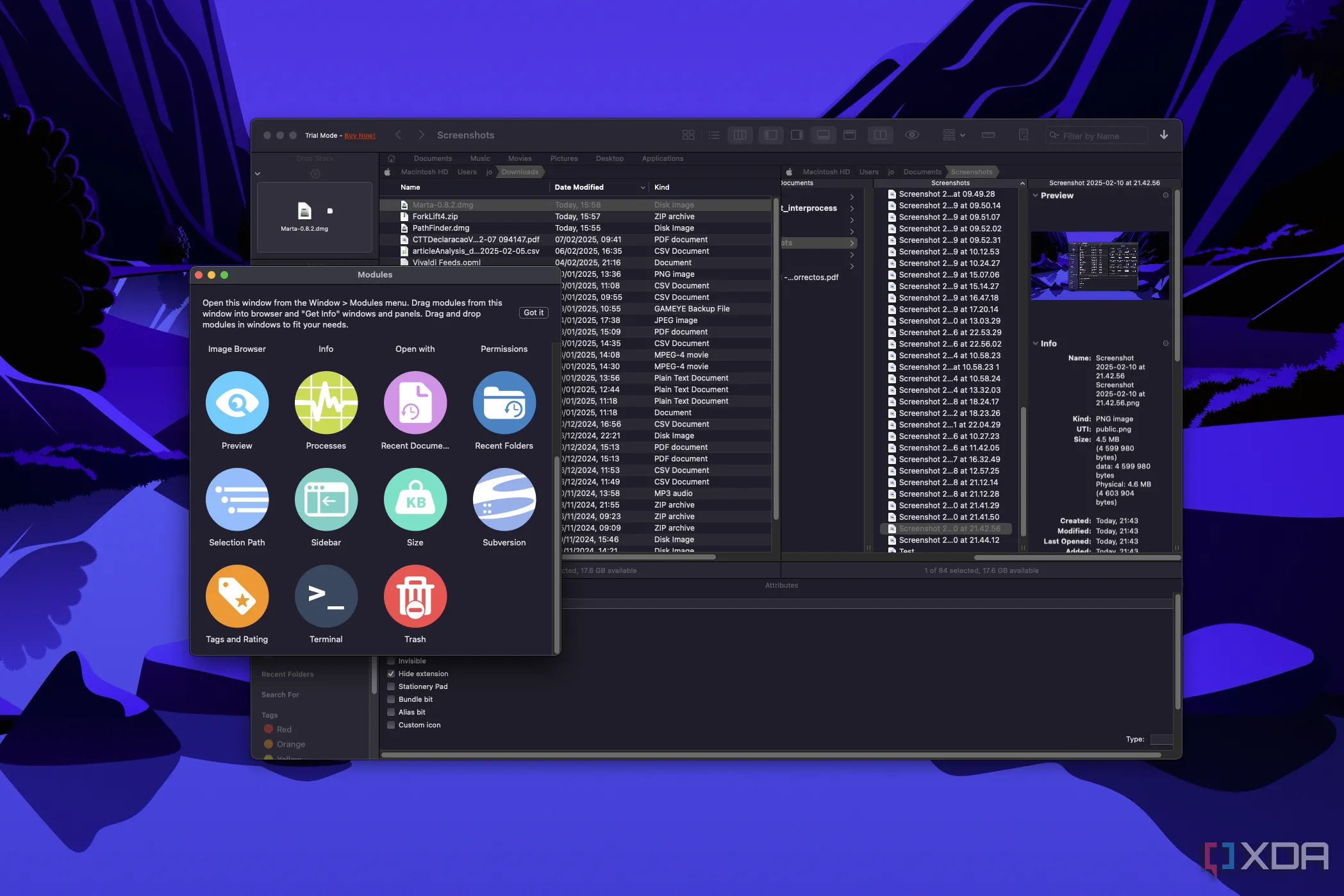 Path Finder trên macOS ở chế độ hai ngăn với cửa sổ mô-đun mở, cho thấy các tùy chọn tùy chỉnh thanh công cụ và giao diện.
Path Finder trên macOS ở chế độ hai ngăn với cửa sổ mô-đun mở, cho thấy các tùy chọn tùy chỉnh thanh công cụ và giao diện.
2. Thanh Điều Hướng Nhanh: Đi Đến Bất Cứ Đâu Ngay Lập Tức
Một tính năng mà tôi thực sự ước các trình quản lý tệp có sẵn là khả năng nhanh chóng chuyển đến một thư mục chỉ bằng cách tìm kiếm nó trong thanh tìm kiếm. Chắc chắn, File Explorer có chức năng tìm kiếm, nhưng tôi đang nói về một tìm kiếm nhanh, giống như cách File Pilot thực hiện trên Windows. Với ứng dụng đó, khi tôi nhấn Ctrl + P, một thanh tìm kiếm ngay lập tức xuất hiện và tôi có thể nhập bất kỳ thư mục nào trên PC để tìm và mở nó ngay lập tức. Nó cực kỳ nhanh nhạy.
Nếu không có các công cụ như thế này, tôi thường phải sử dụng Flow Launcher hoặc Raycast để duyệt tệp bằng bàn phím, điều này thường vẫn nhanh hơn so với việc mở thư mục thủ công bằng chuột. Nhưng việc triển khai của File Pilot có lẽ là tốt nhất tôi từng thấy, và tôi rất muốn nó được tích hợp sẵn.
 Thanh tìm kiếm Go To trong File Pilot trên Windows, cho phép điều hướng nhanh đến thư mục bất kỳ.
Thanh tìm kiếm Go To trong File Pilot trên Windows, cho phép điều hướng nhanh đến thư mục bất kỳ.
1. Chế Độ Xem Hai Ngăn (Dual-Pane View): Nâng Cao Tốc Độ Làm Việc
Nếu bạn thường xuyên di chuyển tệp từ thư mục này sang thư mục khác, bạn sẽ biết việc phải xử lý nhiều cửa sổ hoặc thậm chí nhiều tab để đến các thư mục mong muốn và di chuyển mọi thứ xung quanh phiền toái đến mức nào. Các tab chắc chắn có ích, nhưng việc có chế độ xem hai ngăn phù hợp, nơi bạn có thể xem hai thư mục cạnh nhau, giúp mọi việc dễ dàng hơn rất nhiều. Kéo và thả tệp trở nên hoàn toàn đơn giản, và bạn có thể dễ dàng so sánh nội dung của từng thư mục.
Hầu hết mọi trình quản lý tệp tôi đã thử đều cung cấp tùy chọn chế độ xem hai ngăn, nhưng một số công cụ như File Pilot thậm chí cho phép bạn chia cửa sổ vô hạn để có thể xem nhiều thư mục hơn cùng lúc, giúp quản lý tất cả các tệp và thư mục của bạn trong một chế độ xem duy nhất dễ dàng hơn rất nhiều.
Chế độ xem hai ngăn là yêu cầu tối thiểu tôi có thể đưa ra, và nó đã mang lại lợi ích rất lớn. Với việc tính năng này phổ biến đến mức nào trong hầu hết mọi trình quản lý tệp tôi đã thử, tôi ngạc nhiên khi chưa thấy bất kỳ nỗ lực nào để biến đây thành một tính năng tích hợp sẵn trên cả Windows hoặc macOS. Hy vọng nó sẽ đến sớm hơn là muộn.
Các Trình Quản Lý Tệp Có Thể Mang Lại Nhiều Hơn Thế
Dù bạn đang sử dụng Windows hay macOS, bạn hoàn toàn có thể tận hưởng trải nghiệm quản lý tệp tốt hơn nhiều so với các công cụ được tích hợp sẵn trong hệ điều hành. Những tính năng tôi vừa kể trên chỉ là những điểm nổi bật nhất đối với tôi, nhưng còn rất nhiều điều khác mà nhiều trình quản lý tệp thay thế có thể làm được. Tôi đặc biệt khuyến nghị bạn nên thử một số ứng dụng thay thế mà tôi đã trải nghiệm trong những tháng gần đây để có được trải nghiệm quản lý tệp tốt nhất có thể.
Bạn nghĩ sao về những tính năng này? Liệu có tính năng nào khác mà bạn muốn thấy trên File Explorer hoặc Finder không? Hãy chia sẻ ý kiến của bạn trong phần bình luận!